windows10系统关闭secure boot的方法
默认情况下,windows10系统中的secure boot服务都是处于开启状态的,且无法进行关闭,其主要是为了防止恶意软件侵入。不过,一些用户为了加快电脑运行速度,还是想将其关闭掉。这该如何操作呢?下面,就随小编一起看看windows10系统关闭secure boot的方法。
推荐:windows10系统下载64位
步骤如下:
1、按F2/Del等按键进入BIOS设;
2、找到OS Optimized Defaults,设置成Disabled或Other OS(不同主板名称不同),如图所示:
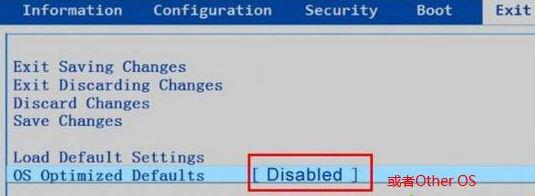
3、关闭OS Optimized Defaults后切换到BOOT 项即可关闭secure boot,将起设置为Disabled即可。
方法二:
1、同样先进入BIOS,然后在Security中选择Set Supervisor Password,按www.xitongcheng.com回车键设置密码,如图所示:
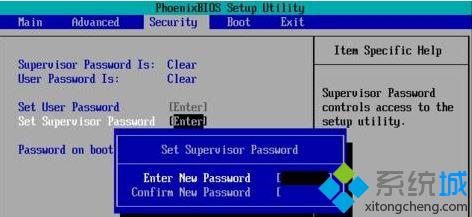
windows10系统关闭secure boot的方法就介绍到这里了。更多关于win10系统的软件问题,请关注系统城:https://www.xitongcheng.com/
相关教程:boot failqqprotect.exe 关闭关闭系统uac我告诉你msdn版权声明:以上内容作者已申请原创保护,未经允许不得转载,侵权必究!授权事宜、对本内容有异议或投诉,敬请联系网站管理员,我们将尽快回复您,谢谢合作!










